Projektfortschrittsdiagramme verstehen
Sie können eine übergeordnete Zusammenfassung der bereits abgeschlossenen Projektarbeit und die Menge der verbliebenen Projektzeit anzeigen.
Projektfortschrittsdiagramme
Es gibt zwei verschiedene Projektfortschrittsdiagramme:
| Diagrammbezeichnung | Beschreibung | Speicherort |
|---|---|---|
| Prüfungsvorgänge abgeschlossen | Zeigt eine übergeordnete Zusammenfassung der abgeschlossenen Projektarbeit a |
Klicken Sie innerhalb eines Projekts auf die Projektmanagement-Registerkarte Fortschritt. |
| Zeit bis Fristablauf | Zeigt an, wie viel Zeit der eingeplanten Projektzeit noch zur Verfügung steht |
Hinweis
Der prozentuale Fortschrittsbalken ![]() auf der Startseite der Projekte-App und innerhalb eines Sicherungsplans wird auf dieselbe Weise berechnet wie das Diagramm Abgeschlossene Prüfungsverfahren.
auf der Startseite der Projekte-App und innerhalb eines Sicherungsplans wird auf dieselbe Weise berechnet wie das Diagramm Abgeschlossene Prüfungsverfahren.
Projekte-App-Administratoren können den Balken für den Projektfortschritt in Prozent, der auf der Startseite der Projekte-App neben jedem Projekt angezeigt wird, ausblenden. Wählen Sie dazu Systemadministration > Einstellungen > Diagrammeinstellungen.
Wie wird der Projektfortschritt berechnet?
Der Projektfortschritt wird wie folgt berechnet:
Summe von erhaltenen Einstufungen pro Phase/maximale Einstufung über alle Phasen und Ziele x 100
Ziele
Ziele sind die Entitätsstruktur für die in einem Projekt geleistete Arbeit. Ein Projekt kann mehrere Ziele haben.
Beispielziele, welche die Basis eines Cybersicherheitsprojekts bilden:
- Schützen
- Erkennen
- Antworten
- Identifizieren
- Wiederherstellen
Phasen
Phasen sind die signifikanten Abschnitte eines Projekts. Ein Ziel kann mehrere Phasen haben.
Alle Phasen werden bei der Berechnung des Projektabschlusses berücksichtigt. Damit der Fertigstellungsprozentsatz des Projekts 100% anzeigt, müssen alle Phasen jedes Ziels den Status Abgeschlossen aufweisen.
Beispielphasen
- Schilderungen
- RKM
- Exemplarische Vorgehensweisen
- Testplan
- Tests
- Reviews
Einstufungen der Phasen
Die Einstufung erfolgt auf der Grundlage des Status einer Phase.
| Status | Einstufung |
|---|---|
| Nicht gestartet | 0 |
| In Bearbeitung | 1 |
| Abgeschlossen | 2 |
Detaillierter Phasenstatus
Die Statusangaben basieren darauf, ob bestimmte Elemente in einem Projekt existieren und ob Abzeichnungen abgeschlossen wurden. Wenn Sie Arbeit in einem Projekt abzeichnen, steigt der Fertigstellungsprozentsatz des Projekts.
Die Phasen, die innerhalb von Zielen angezeigt werden, hängen vom Workflow des Projekts ab (Arbeitsplan oder interne Kontrolle) und ob bestimmte Phasen in der Konfiguration des Projekttyps aktiviert oder deaktiviert sind.
Arbeitsplan-Workflow, Phasen und Statusangaben
Die folgende Tabelle zeigt eine Liste der Standardphasen für jedes Ziel in einem Arbeitsplan-Workflow an und beschreibt das Vorkommen eines jeden Statuszustands.
Hinweis
- Begriffe der Benutzeroberfläche können angepasst werden, und auch Felder sowie Registerkarten sind einstellbar. In Ihrer Instanz von Diligent One können einige Begriffe, Felder und Registerkarten unterschiedlich sein.
- Wenn ein erforderliches Feld leer bleibt, wird Ihnen eine Warnmeldung angezeigt: Dieses Feld ist obligatorisch. Einige benutzerdefinierte Felder verfügen möglicherweise über Standardwerte.
|
Phase |
Status |
||
|---|---|---|---|
| Nicht gestartet | In Bearbeitung | Abgeschlossen | |
| Projektplan |
Wird angezeigt, wenn Sie ein Ziel hinzufügen und keine Risiken oder Verfahren hinzugefügt wurden. |
Wird angezeigt, wenn ein Ziel mindestens ein Risiko oder ein Verfahren hat, oder ob ein Risiko oder ein Verfahren nach dem Klonen aktualisiert wurde. |
Wird angezeigt, wenn die erste Abzeichnung unter Projektplan – Abzeichnungen erfolgt. |
| Verfahrensausführungen |
Wird angezeigt, wenn Sie ein Verfahren zum ersten Mal hinzufügen. |
Wird angezeigt, wenn ein Ziel wenigstens ein Verfahren hat und Sie ein Verfahren ausführen. |
Wird angezeigt, wenn die erste Abzeichnung in der Liste „Ausgeführte Verfahren“ (die Seite, auf der alle ausgeführten Verfahren angezeigt werden) erfolgt. |
| Reviews |
Wird angezeigt, wenn Sie ein Ziel zum ersten Mal hinzufügen. |
Wird angezeigt, wenn ein nachfolgender Kontrollprüfer für mindestens eines der folgenden Elemente abzeichnet:
|
Wird angezeigt, wenn alle Abzeichnungsebenen für alle folgenden Elemente abgeschlossen sind:
|
Phasen von Workflows für interne Kontrollen
Die folgende Tabelle zeigt eine Liste der Standardphasen für jedes Ziel in einem Workflow für interne Kontrollen an und beschreibt das Vorkommen eines jeden Statuszustands.
Hinweis
- Begriffe der Benutzeroberfläche können angepasst werden, und auch Felder sowie Registerkarten sind einstellbar. In Ihrer Instanz von Diligent One können einige Begriffe, Felder und Registerkarten unterschiedlich sein.
- Wenn ein erforderliches Feld leer bleibt, wird Ihnen eine Warnmeldung angezeigt: Dieses Feld ist obligatorisch. Einige benutzerdefinierte Felder verfügen möglicherweise über Standardwerte.
|
Phase |
Status | ||
|---|---|---|---|
| Nicht gestartet | In Bearbeitung | Abgeschlossen | |
| Schilderungen |
Wird angezeigt, wenn Sie eine Schilderung zum ersten Mal hinzufügen, oder wenn die Schilderungen leer sind. |
Wird angezeigt, wenn ein Ziel eine oder mehrere Schilderungen enthält und für mindestens eine Schilderung keine erste Abzeichnung erfolgt ist. ODER Wenn für mindestens eine Schilderung keine erste Abzeichnung erfolgt ist und Sie mindestens eine Schilderung nach dem Klonen aktualisiert haben. |
Wird angezeigt, wenn ein Ziel mindestens eine Schilderung hat, und für alle Schilderungen eine erste Abzeichnung erfolgt ist. |
| Risikokontrollmatrix |
Wird angezeigt, wenn Sie ein Ziel hinzufügen und keine Risiken oder Kontrollen hinzugefügt wurden; |
Wird angezeigt, wenn ein Ziel mindestens ein Risiko oder eine Kontrolle hat, oder wenn Sie ein Risiko oder eine Kontrolle nach dem Klonen aktualisiert haben; |
Wird angezeigt, wenn die erste Abzeichnung für alle Risiken und Kontrollen unter Risikokontrollmatrix – Abzeichnungen erfolgt ist. |
| Exemplarische Vorgehensweisen |
Wird angezeigt, wenn Sie keine Kontrolle hinzugefügt haben, oder wenn Sie eine Kontrolle erstmalig anlegen. |
Wird angezeigt, wenn ein Ziel wenigstens eine exemplarische Vorgehensweise hat, und Sie wenigstens eine exemplarische Vorgehensweise aktualisieren; |
Wird angezeigt, wenn die erste Abzeichnung in der Liste „Exemplarische Vorgehensweise“ (die Seite, auf der alle exemplarischen Vorgehensweisen angezeigt werden) erfolgt. |
| Testplan |
Wird angezeigt, wenn Sie zum eine Kontrolle ersten Mal hinzufügen. |
Wird angezeigt, wenn ein Ziel wenigstens eine Testplan hat, und Sie wenigstens einen Testplan aktualisieren. |
Wird angezeigt, wenn die erste Abzeichnung in der Liste „Testplan“ (die Seite, auf der alle Testpläne angezeigt werden) erfolgt. |
| Tests |
Wird angezeigt, wenn Sie zum eine Kontrolle ersten Mal hinzufügen. |
Wird angezeigt, wenn Sie wenigstens einen der Tests in einer beliebigen Testrunde aktualisieren. ODER Wenn die erste Abzeichnung für eine der Testrunden unter Abzeichnungen der Tests erfolgt. |
Wird angezeigt, wenn die erste Abzeichnung in der Liste „Test“ (die Seite, auf der alle Tests angezeigt werden) erfolgt. |
| Reviews |
Wird angezeigt, wenn Sie ein Ziel zum ersten Mal hinzufügen. |
Wird angezeigt, wenn ein nachfolgender Kontrollprüfer eines der folgenden Elemente abzeichnet:
|
Wird angezeigt, wenn alle Abzeichnungsebenen für alle folgenden Elemente abgeschlossen sind:
|
Diagramm „Abgeschlossene Prüfungsverfahren“
Das Diagramm Abgeschlossene Prüfungsverfahren zeigt eine Zusammenfassung der abgeschlossenen Projektarbeit an. Es wird berechnet, indem die erhaltenen Einstufungen pro Phase summiert und durch die maximale Einstufung über alle Phasen und Ziele hinweg geteilt werden.
Hinweis
Sobald Sie einen Teil des Projekts abgezeichnet haben, kann es bis zu 15 Minuten dauern, bis das Diagramm und der prozentuale Fortschrittsbalken aktualisiert werden.
Beispiel
Szenario
Als ein Prüfungsmanager benötigen Sie Erkenntnisse über die Vollständigkeit jeder Projektphase und die Vollständigkeit des Projekts als Ganzes.
Sie navigieren zur Seite Projektfortschritt und zeigen das folgende Diagramm an. Sie bemerken, dass jede Projektphase mit dem Status für die „Vollständigkeit” markiert ist (Nicht gestartet, In Bearbeitung, Abgeschlossen). Außerdem wird der Prozentsatz des Abschlusses insgesamt angezeigt, um die Vollständigkeit des Projekts als Ganzes anzugeben.
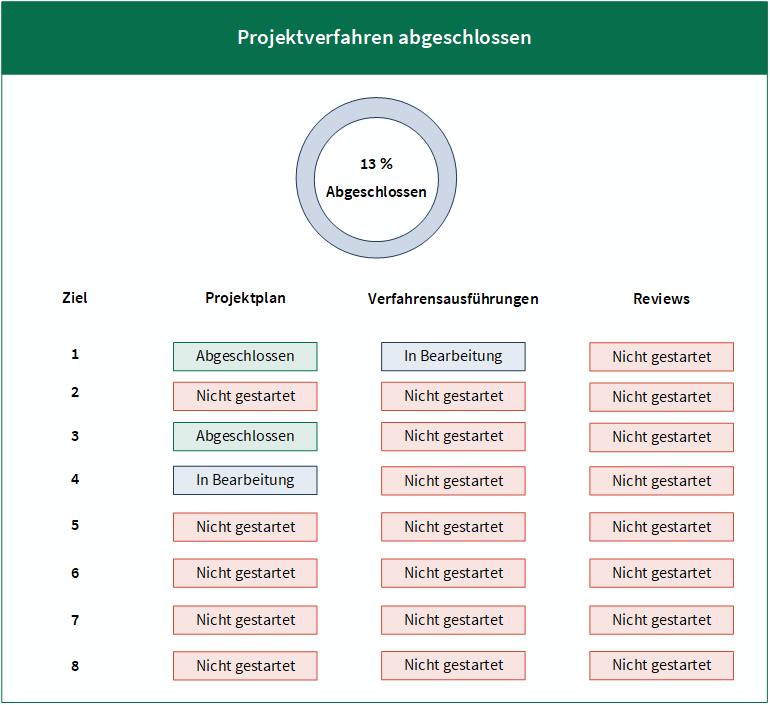
Berechnung
Der Prozentsatz für die Vollständigkeit wird unter Verwendung der folgenden Formel ermittelt:
Summe der erhaltenen Einstufungen / Maximaleinstufung x 100
Summe der erhaltenen Einstufungen
Die erhaltenen Einstufungen für jede Projektphase wird auf Grundlage der Werte im Zusammenhang mit jedem Vollständigkeitsstatus berechnet:
- Nicht gestartet = 0
- Im Prozess = 1
- Abgeschlossen = 2
Summe der erhaltenen Einstufungen
(2+1+0) + (0+0+0) + (2+0+0) + (1+0+0) + (0+0+0)+ (0+0+0) + (0+0+0) + (0+0+0) = 6.
Maximale Einstufung
Die maximale Einstufung, die Sie über alle Projektphasen und Ziele hinweg erhalten können, wird anhand der folgenden Formel ermittelt:
Anzahl der Projektphasen x maximale Projektphaseneinstufung x Anzahl der Ziele
Maximale Einstufung 48 (3 x 2 x 8)
| Teil der Formel | Wert | Bemerkungen |
|---|---|---|
| Anzahl der Projektphasen | 3 |
Es gibt 3 Projektphasen:
|
| Maximale Projektphaseneinstufung | 2 |
Die maximale Einstufung, die Sie für eine Projektphase haben können, ist 2:
Hinweis
In dem Fall, dass Sie ein einzelnes Ziel bei allen Projektphasen als Abgeschlossen markiert haben, bläht dieser Wert die Einstufung auf, sodass der Prozentsatz für Abgeschlossen gleich 100% sein kann. |
| Anzahl der Ziele | 8 | Die Anzahl der Kontrollziele innerhalb dieses Projekts beträgt 8. |
Ergebnis
Summe der erhaltenen Einstufungen (6) / Maximaleinstufung (48) x 100 = 12.5.
Der Gesamtprozentsatz wird von 12.5% auf 13% aufgerundet.
Diagramm „Zeit bis Fristablauf“
Das Diagramm Zeit bis zum Fristablauf zeigt an, wie viel Zeit der eingeplanten Projektzeit noch zur Verfügung steht. Es wird berechnet, indem die Anzahl der bereits vergangenen Projekttage durch die Gesamtzahl der Kalendertage geteilt wird.
Beispiel
Szenario
Als ein Prüfungsmanager benötigen Sie Erkenntnisse über den Gesamtprozentsatz der verbrauchten Projektzeit.
Sie navigieren zur Seite Projektfortschritt und zeigen das folgende Diagramm an. Sie bemerken einen Abschlussprozentsatz, der repräsentiert, wie viel der Projektzeit verbraucht ist.
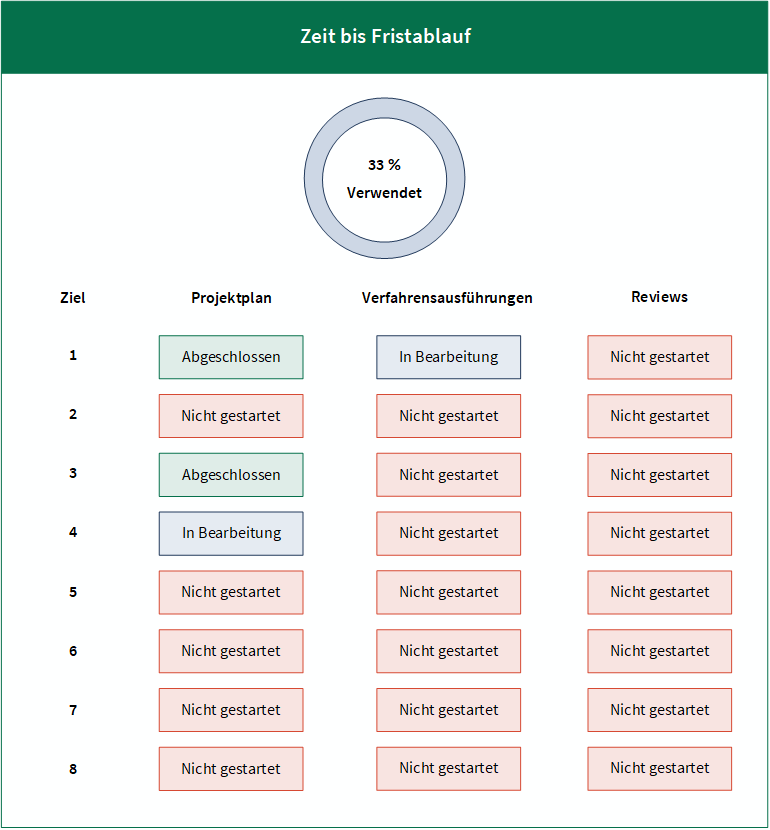
Berechnung
Der Prozentsatz für die Vollständigkeit wird unter Verwendung der folgenden Formel ermittelt:
Anzahl der bereits vergangenen Tage / Gesamtanzahl der Kalendertage x 100
Der Prozentsatz für die Vollständigkeit wird anhand der folgenden Daten berechnet:
- Startdatum Einsatz vor Ort = 1. Januar 2020
- Zielfertigstellung = 31. Dezember 2020
- Heutiges Datum = 30. April 2020
Sie können das Startdatum Einsatz vor Ort und die Zielfertigstellung unter Einstellungen anzeigen.
Die Anzahl der verstrichenen Projekttage beträgt 120. Die Gesamtzahl der Kalendertage beträgt 365.
Ergebnis
Anzahl der bereits vergangenen Tage (120) / Gesamtanzahl der Kalendertage (365) x 100 = 32.876712328
Der Gesamtprozentsatz wird auf 33% aufgerundet.